airpod连接win10详细步骤 airpodspro如何连接win10电脑
更新时间:2022-09-07 11:45:21作者:run
airpods是一款无限耳机,播放效果更好,因此一些用户也想要将airpods耳机和微软win10电脑进行连接,今天小编给大家带来airpodspro如何连接win10电脑,有遇到这个问题的朋友,跟着小编一起来操作吧。
解决方法:
1.蓝牙耳机上有一个起动激活配对的按钮,背部有一个用于起动配对的按钮。

2.先打开充电盒的上盖,然后再按下背部按钮三秒左右,即可进入配对模式。

3.接下来在Win10电脑上,可以直接点击屏幕下方任务栏中的「蓝牙」图标,然后选择「添加蓝牙设备」选项。
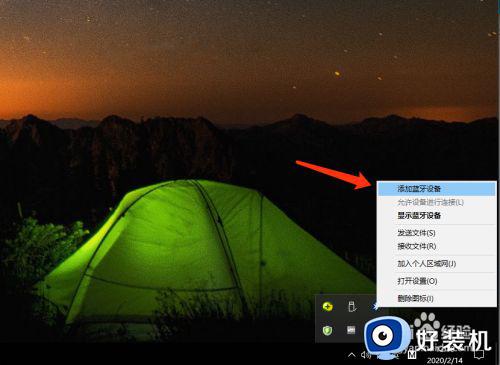
4.如果你在屏幕下方找不到蓝牙图标,你还可以从系统的「设备」中找到蓝牙,添加新耳机。
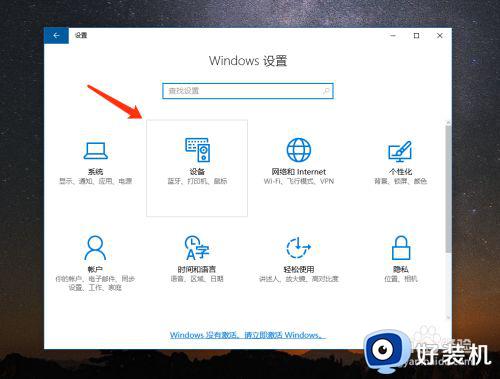
5.随后在 Win10 电脑的蓝牙列表中会检测到当前已经进入配对模式的耳机,如下图所示。点击进行配对。
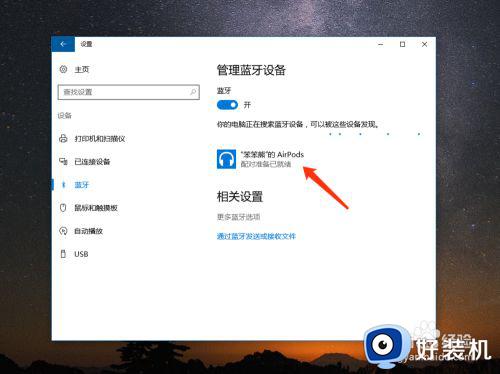
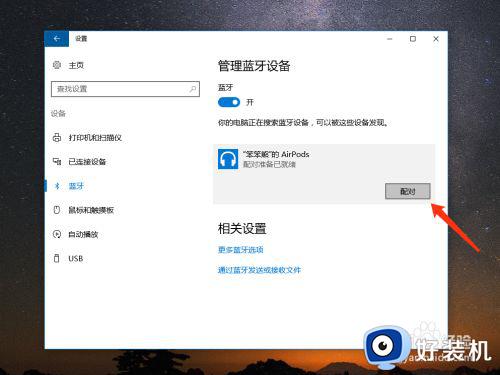
6.稍等一下,电脑就会与耳机连接成功,如图所示,当前已经显示为“已连接”状态。
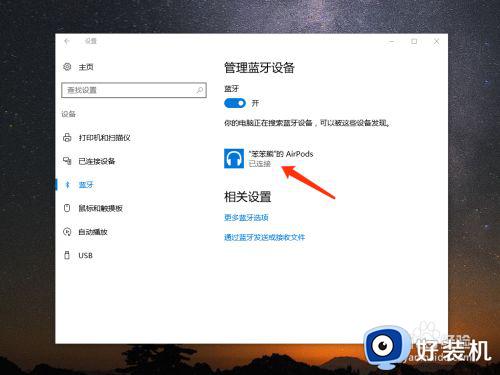
7.如果日后你想要从Win10中删除耳机,同样是进入蓝牙列表中,然后选择当前已经连接的耳机,再点击「删除设备」就可以了。
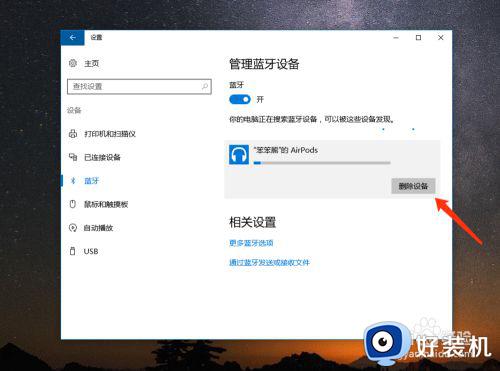
以上就是关于airpod 连接win10详细步骤的全部内容,如果你也有相同需要的话,可以按照上面的方法来操作就可以了,希望能够对大家有所帮助。
airpod连接win10详细步骤 airpodspro如何连接win10电脑相关教程
- airpodspro连接电脑win10的步骤 airpodspro如何连接windows电脑
- airpod 怎么连接win10 airpods如何连电脑win10
- airpod怎么连接window10 airpods如何连接window10
- win10怎么联网连接wifi win10系统连接wifi的步骤
- win10 中文 wif连不上怎么回事 win10连接不上被隐藏的中文wifi如何修复
- win10连不上蓝牙怎么办 win10蓝牙无法连接的解决步骤
- win10电脑使用远程桌面时只能连接一个用户如何处理
- win10隐藏网络连接失败怎么解决 win10连接隐藏wifi连接不上如何处理
- win10电脑远程连接桌面窗口太小显示不全如何调整
- win10 远程桌面访问服务器怎样连接 win10如何远程桌面连接服务器
- win10拼音打字没有预选框怎么办 win10微软拼音打字没有选字框修复方法
- win10你的电脑不能投影到其他屏幕怎么回事 win10电脑提示你的电脑不能投影到其他屏幕如何处理
- win10任务栏没反应怎么办 win10任务栏无响应如何修复
- win10频繁断网重启才能连上怎么回事?win10老是断网需重启如何解决
- win10批量卸载字体的步骤 win10如何批量卸载字体
- win10配置在哪里看 win10配置怎么看
win10教程推荐
- 1 win10亮度调节失效怎么办 win10亮度调节没有反应处理方法
- 2 win10屏幕分辨率被锁定了怎么解除 win10电脑屏幕分辨率被锁定解决方法
- 3 win10怎么看电脑配置和型号 电脑windows10在哪里看配置
- 4 win10内存16g可用8g怎么办 win10内存16g显示只有8g可用完美解决方法
- 5 win10的ipv4怎么设置地址 win10如何设置ipv4地址
- 6 苹果电脑双系统win10启动不了怎么办 苹果双系统进不去win10系统处理方法
- 7 win10更换系统盘如何设置 win10电脑怎么更换系统盘
- 8 win10输入法没了语言栏也消失了怎么回事 win10输入法语言栏不见了如何解决
- 9 win10资源管理器卡死无响应怎么办 win10资源管理器未响应死机处理方法
- 10 win10没有自带游戏怎么办 win10系统自带游戏隐藏了的解决办法
